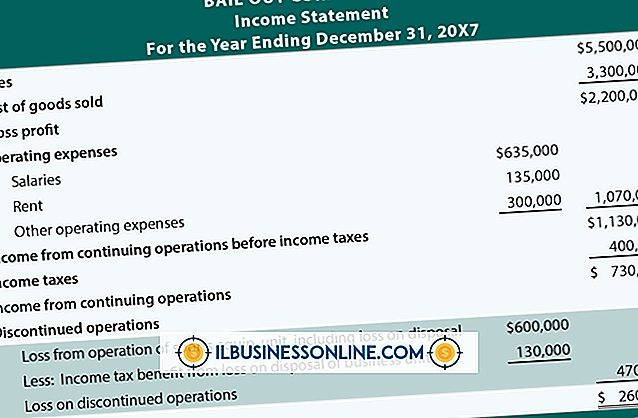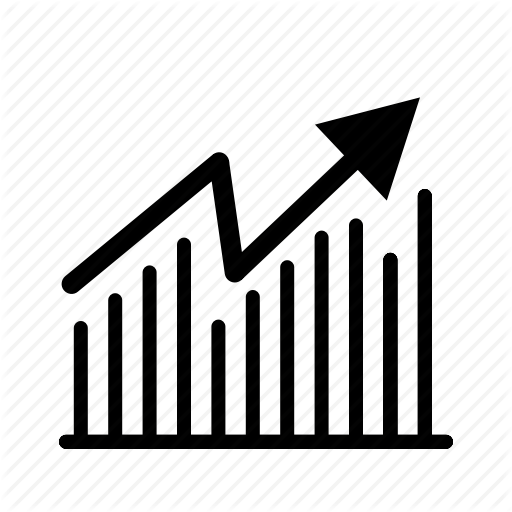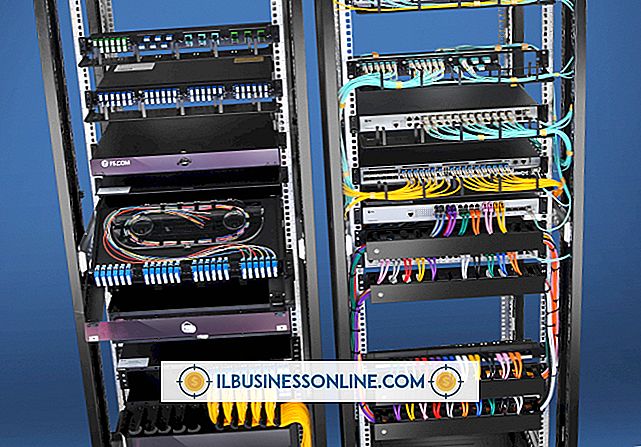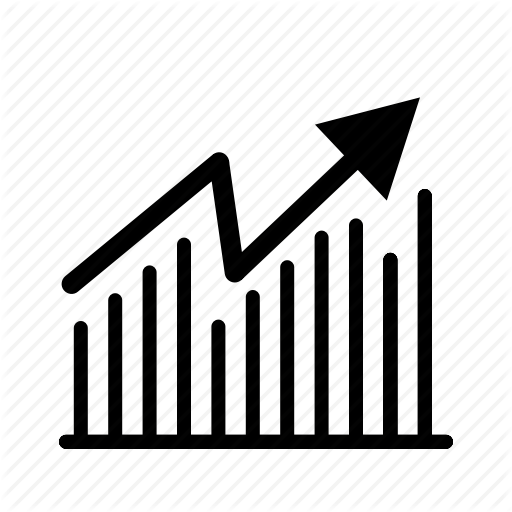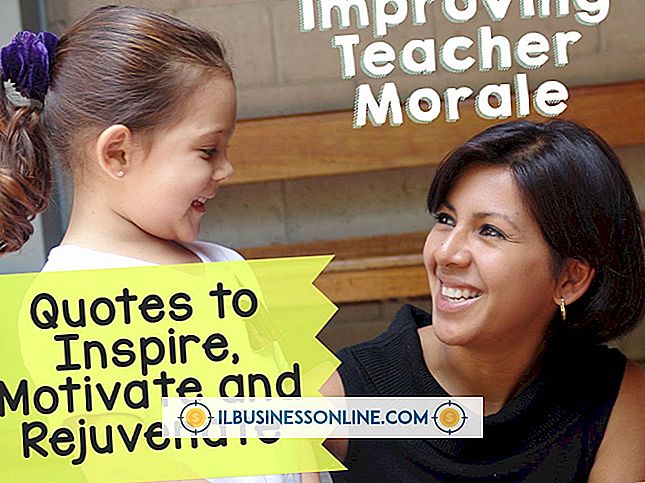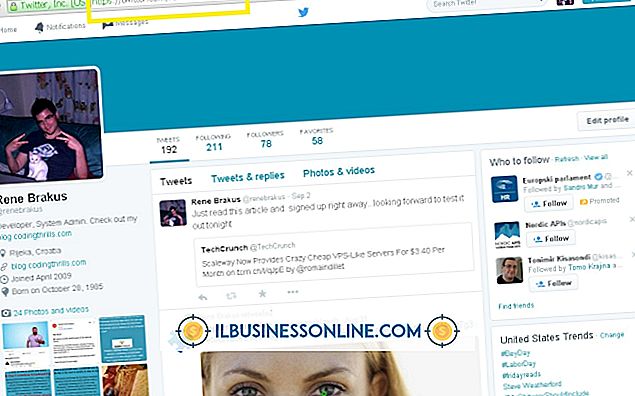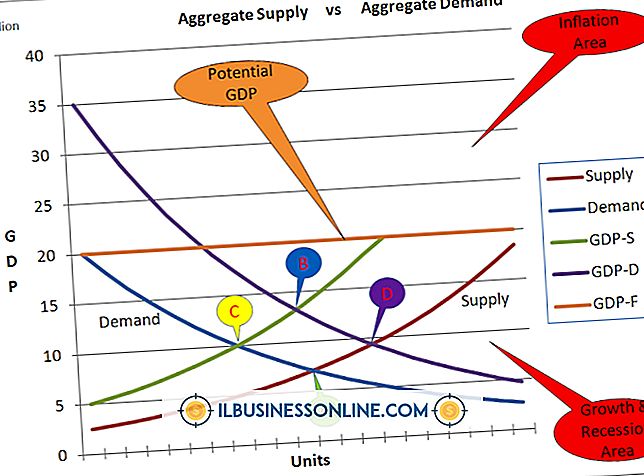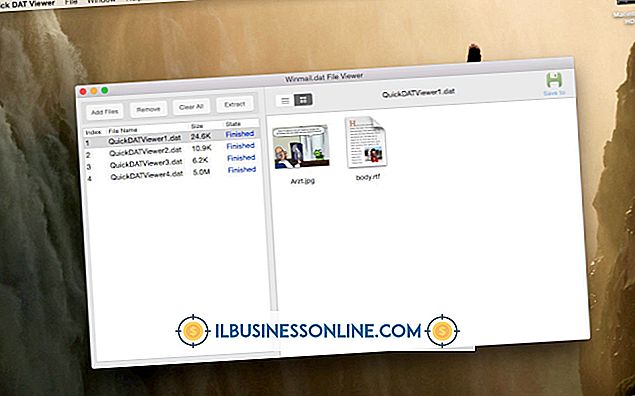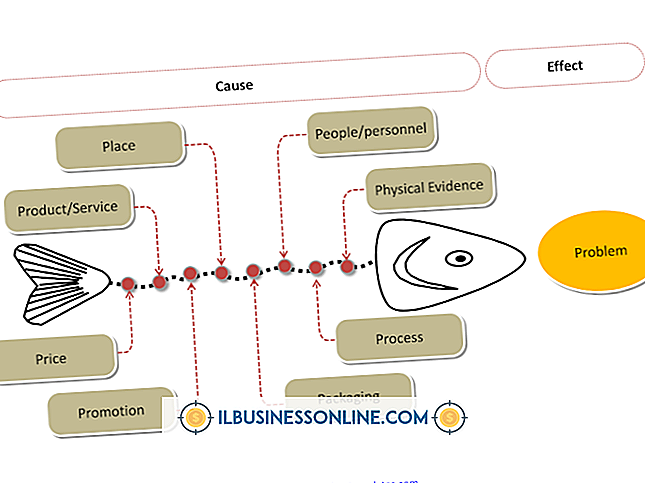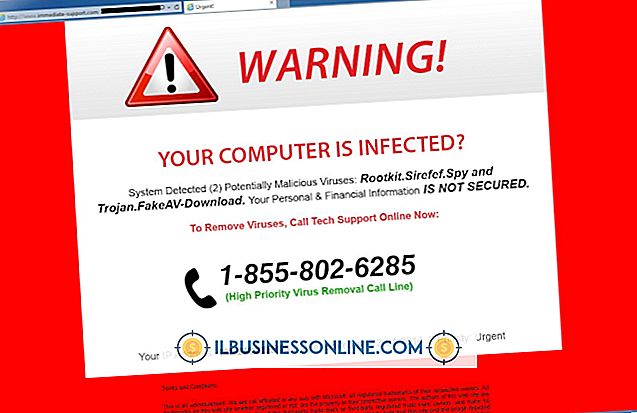Cách sử dụng QuickBooks để ghi lại các khoản phí tài chính

QuickBooks cung cấp các tùy chọn kế toán nâng cao để ghi lại và báo cáo chi phí tài chính. Trong quá trình kinh doanh, bạn có thể phải chịu các khoản phí tài chính từ phí ngân hàng, phí chiết khấu, phí xử lý và phí giao dịch chung. Trong trường hợp phí giao dịch thẻ tín dụng được xóa khỏi khoản tiền gửi trước khi đăng vào tài khoản ngân hàng của bạn, nhập số tiền cho mỗi khoản tiền gửi theo cách thủ công sẽ cung cấp cách theo dõi các khoản phí của bạn mỗi tháng. Hầu hết các công ty thiết lập các tài khoản bổ sung khác nhau để ghi lại các khoản phí tài chính tách biệt với tiền gửi và thanh toán. Phí tài chính làm giảm lợi nhuận ròng chung của bạn và kế toán cho các khoản phí này có thể giúp cung cấp một bức tranh tài chính chính xác hơn.
Phí thẻ tín dụng
1.
Nhấp vào menu "Khách hàng", chọn "Hoạt động xử lý thẻ tín dụng" và chọn "Tải xuống phí".
2.
Chọn hộp kiểm trong tiêu đề để chọn hoặc bỏ chọn tất cả các giao dịch. Nếu không, chỉ kiểm tra các cột bạn muốn ghi lại trong sổ đăng ký.
3.
Nhấp vào nút "Ghi lại tất cả tiền gửi và phí thẻ tín dụng đã chọn trong QuickBooks" để ghi lại tất cả các giao dịch đã chọn.
Phí Intuit
1.
Chọn menu "Khách hàng", nhấp vào "Mạng thanh toán trực tuyến" và chọn "Tải xuống thanh toán". Đăng nhập vào tài khoản của bạn nếu được nhắc.
2.
Kiểm tra nút radio "Nhận thanh toán và tiền gửi vào tài khoản ngân hàng QuickBooks này:" và chọn một tài khoản từ menu thả xuống. Trong hầu hết các trường hợp, hãy chọn tài khoản kiểm tra doanh nghiệp chính của bạn trừ khi trước đó bạn đã thiết lập một tài khoản đặc biệt để tính phí.
3.
Chọn hộp kiểm nằm trong Tiêu đề để chọn tất cả các giao dịch. Mặt khác, chọn thủ công từng giao dịch bạn muốn tải xuống và ghi vào QuickBooks.
4.
Nhấp vào tùy chọn để "Tải xuống QuickBooks." Các giao dịch bạn đã chọn được ghi lại vào tài khoản ngân hàng bạn đã chọn.
Kiểm tra phí
1.
Chọn menu "Ngân hàng" và chọn "Thực hiện gửi tiền".
2.
Chọn danh sách thả xuống "Xem loại phương thức thanh toán" và chọn "Tất cả các loại". Nếu bạn muốn chỉ hiển thị các kiểm tra, chọn "Kiểm tra".
3.
Chọn hộp kiểm trong cột tiêu đề để chọn tất cả các giao dịch được liệt kê. Mặt khác, chỉ chọn thủ công các kiểm tra bạn muốn ghi và nhấp vào "OK."
4.
Chọn danh sách thả xuống "Gửi tiền vào" và chọn tài khoản ngân hàng của bạn. Nhấp vào trường "Ghi nhớ" và nhập ghi nhớ, nếu muốn.
5.
Xem lại các trường đã nhận từ, từ tài khoản, ghi nhớ, kiểm tra không, phương pháp PMT và số tiền để đảm bảo bạn có thông tin chính xác. Thay đổi bất kỳ mục nào bằng cách nhấp vào cột và nhập thông tin chính xác.
6.
Nhấp vào nút "Lưu & Đóng" để ghi lại các giao dịch của bạn.
Phí dịch vụ ngân hàng
1.
Nhấp vào menu "Danh sách", chọn "Biểu đồ tài khoản" và nhấp đúp vào tài khoản ngân hàng để ghi lại phí dịch vụ ngân hàng của bạn.
2.
Chọn một mục trống, chọn trường "Ngày" và chọn một ngày từ lịch.
3.
Nhấp vào "Người nhận thanh toán" và nhập tên ngân hàng của bạn, nếu muốn. Bạn cũng có thể để trống trường này.
4.
Chọn trường "Thanh toán" và nhập tổng số tiền lệ phí.
5.
Nhấp vào trường "Ghi nhớ" và chọn "Phí ngân hàng" từ danh sách thả xuống. Nếu tùy chọn không tồn tại, hãy nhập Phí ngân hàng vào trường, nhấp vào nút "Thêm nhanh" và nhấn "Nhập khóa".
6.
Nhấp vào nút "Ghi" để lưu giao dịch.
Cảnh báo
- Thông tin trong bài viết này áp dụng cho QuickBooks Premiere và Enterprise 2013. Nó có thể thay đổi một chút hoặc đáng kể với các phiên bản hoặc sản phẩm khác.